苹果Mac电脑怎么隐藏菜单栏方法 Mac上方的菜单栏如何隐藏步骤
发布时间:2016-12-15 09:15:17作者:知识屋
苹果Mac电脑怎么隐藏菜单栏方法 Mac上方的菜单栏如何隐藏步骤。我们现在一定有很多人都在使用苹果的电脑,因为苹果的电脑在有些方面确实是非常的不错。那么在操作苹果电脑的时候,想要设置隐藏菜单栏的时候。应该怎么去操作呢?一起来看看吧。
在开始以前,首先请确认当前 Mac 上的系统版本。因为要实现自动隐藏桌面上的菜单栏,需要系统版本为 OS X EL Capitan 版本。如下图所示,在开始前,请先检查 Mac 上当前的系统版本。
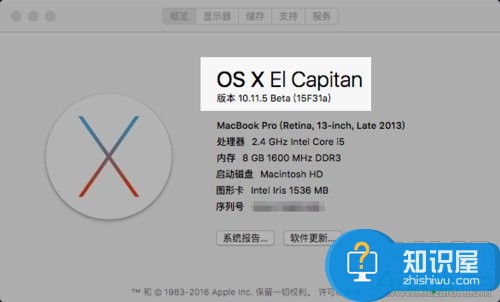
接下来请点击桌面上方的苹果菜单栏中的【系统编好设置】选项,如图所示。
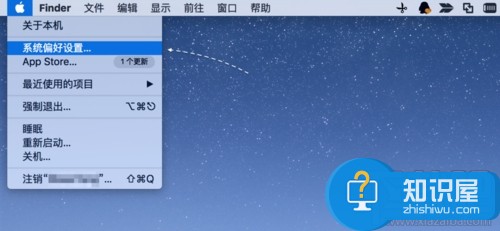
接下来在系统偏好设置里,请点击【通用】图标以继续,如图所示。

随后在通用窗口中,请点击外观下的【自动隐藏和显示菜单栏】选项,如图所示。
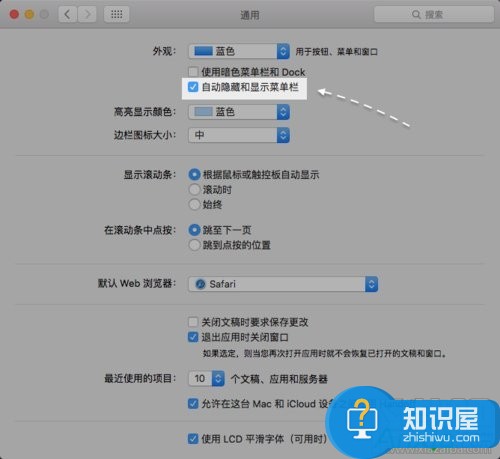
当设置成功以后,桌面上方的菜单栏便会自动隐藏了。当想要显示时,把鼠标移动到顶部就可以看到了。
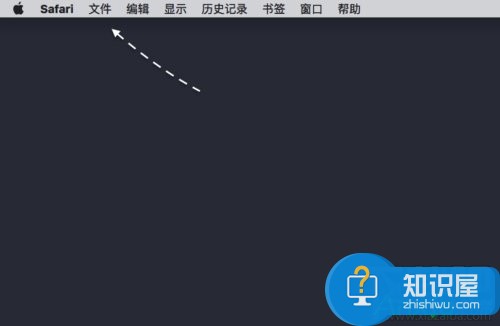
对于我们在遇到了需要去隐藏苹果电脑上的菜单栏的时候,我们就可以利用到上面给你们介绍的解决方法进行处理,希望能够对你们有所帮助。
知识阅读
-
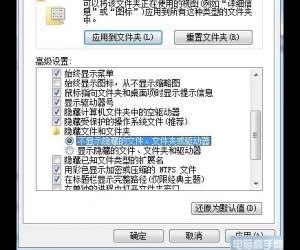
win7系统下查看u盘隐藏文件夹 win7电脑U盘中的隐藏文件显示出来
-
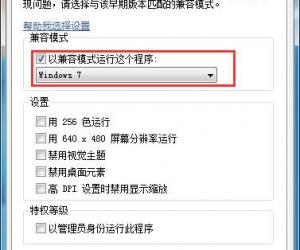
Win8.1系统玩逆战时出现错误的解决方法 win8.1玩逆战不顺畅的修复技巧
-
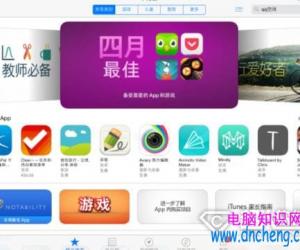
新买的ipad下载不了软件怎么回事 为什么ipad商店下载不了软件APP怎么办
-

ROM制作工具使用教学,助力单独制作ROM包
-
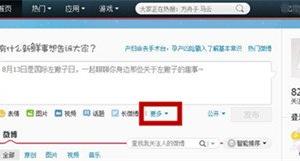
如何定时发新浪微博 新浪微博定时发布图文教程
-

笔记本双显卡怎么切换到独立显卡 双显卡切换方法图文教程
-

笔记本曾连接过的WiFi密码忘记了怎么办?如何查看?
-
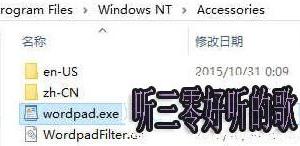
win8系统写字板功能无法打开怎么办 win8怎么快速打开写字板方法步骤
-

华为Mate8省电模式开启教程
-
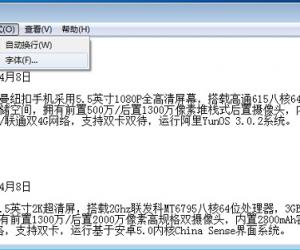
电脑记事本怎么改字体 win7系统记事本默认字体设置更改教程
软件推荐
更多 >-
1
 一寸照片的尺寸是多少像素?一寸照片规格排版教程
一寸照片的尺寸是多少像素?一寸照片规格排版教程2016-05-30
-
2
新浪秒拍视频怎么下载?秒拍视频下载的方法教程
-
3
监控怎么安装?网络监控摄像头安装图文教程
-
4
电脑待机时间怎么设置 电脑没多久就进入待机状态
-
5
农行网银K宝密码忘了怎么办?农行网银K宝密码忘了的解决方法
-
6
手机淘宝怎么修改评价 手机淘宝修改评价方法
-
7
支付宝钱包、微信和手机QQ红包怎么用?为手机充话费、淘宝购物、买电影票
-
8
不认识的字怎么查,教你怎样查不认识的字
-
9
如何用QQ音乐下载歌到内存卡里面
-
10
2015年度哪款浏览器好用? 2015年上半年浏览器评测排行榜!








































